Чтобы настроить поле флажок, нужно в диалоговом окне Параметры флажка (рис. 5.2) задать значения требуемых параметров и нажать кнопку ОК.
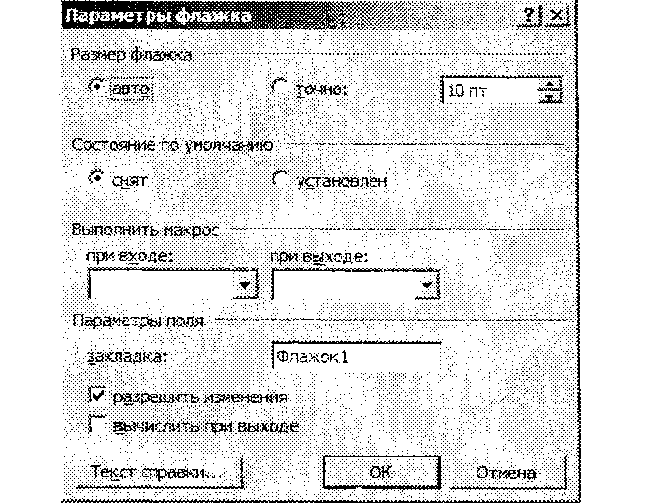
Рис. 5.2. Диалоговое окно Параметры флажка 4. Изменение параметров полей со списками Использование полей со списками упрощает задачу как разработчика, так и пользователя формы. Для разработчика упрощается контроль ввода допустимых значений, поскольку список по определению содержит только допустимые значения. Для пользователя упрощается заполнение формы, поскольку ему не приходится гадать, чем может быть заполнено соответствующее поле.
Чтобы быть уверенным, что никакое неверное значение не будет введено в форму? например неверные номера групп или несуществующие названйя специальностей, следует ввести в шаблон поля со списком. Тогда пользЬватель сможет выбрать одну позицию в ограниченном списке верных значений. Никакое другое значение не будет принято. После введения поля списка следует ввести пункты, которые будут появляться в списке для выбора.
Раскрывающийся список может содержать до двадцати пята значений, из которых, пользователь выбирает наиболее подходящее для заполнения формы. Поля со списками допускают все стандартные типы настроек.
Поле формы со списком лучше всего настраивать сразу при вставке, поскольку в начальный момент список пуст, и поле со списком невозможно заполнить.
Чтобы настроить поле со списком нужно в диалоговом окне Параметры поля со списком (рис. 5,3) задать значения требуемых параметров (они описаны в табл. 5.4) и нажать кнопку ОК.
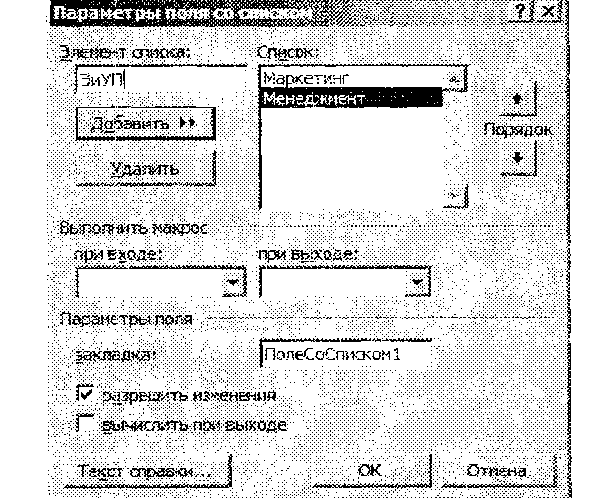
Рис. 5.3. Диалоговое окно Параметры поля со списком Таблица 5.4
Элементы диалогового окна Параметры поля со списком
|
Элемент |
Назначение |
|
Элемент списка |
Используется для ввода названий элементов раскрывающегося списка |
|
Список |
Используется для отображения всех текущих элементов раскрывающегося списка |
|
Добавить |
Используется для добавления элемента, введенного в поле Элемент списка, к уже имеющимся элементам раскрывающегося списка. После этого элемент появляется в поле Список |
|
Удалить |
Используется для удаления элемента, выделенного в поле Список из раскрывающегося списка |
|
Порядок |
Кнопки используются для задания порядка распопожения элементов раскрывающегося списка. Нажатие соответствующей кнопки приводит к перемещению выделенного элемента вверх или вниз в поле Список |
Защита электронной формы - это последний этап ее разработки. К этому моменту уже создана структура и расставлены поля формы. Однако их нельзя использовать до тех пор, пока документ не будет защищен. Защита формы делает доступными команды перемещения между полями, а также отключает все команды, с помощью которых могут быть изменены постоянные части формы.
⇐Основы информатики и вычислительной техники-стр.37 | Основы информатики и вычислительной техники | Основы информатики и вычислительной техники-стр.39⇒
